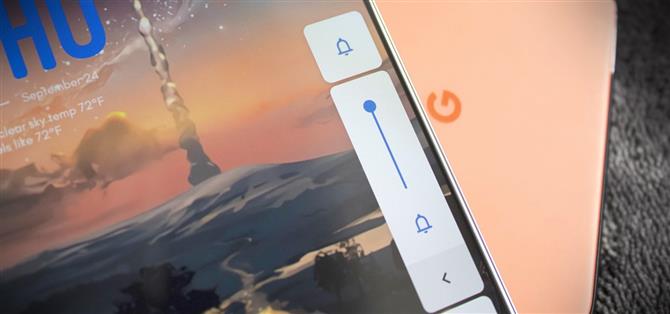Wie bei vielen Aspekten von One UI sind die Änderungen von Samsung am Lautstärkebedienfeld von Android umstritten. Zwischen der unterschiedlichen Ausrichtung und dem alternativen Design ist es nicht jedermanns Sache. Zum Glück für Android-Puristen gibt es eine App, um dieses Problem zu lösen.
Diese App kann nicht nur die Richtung des Panels auf vertikal ändern. es passt zum Standard Android Design. Und das Beste ist, dass es anpassbar ist. Während sich dieses Handbuch auf das Wechseln zum Pixel-Design konzentriert, nehmen Sie sich einige Zeit Zeit, um mit den Einstellungen der App zu spielen, da es mehrere einzigartige Funktionen gibt, die das Lautstärkefenster verbessern.
- Verpassen Sie nicht: So fügen Sie Ihrem Galaxy mehr Inkremente zwischen minimaler und maximaler Lautstärke hinzu
Schritt 1: Laden Sie Ultra Volume herunter
Besuchen Sie den Play Store und laden Sie die Ultra Volume App herunter. Während die App eine Pro-Version hat, benötigen Sie nur die kostenlose Version, um zum Standard-Android-Layout zu wechseln.
- Play Store Link: Ultra Volume (kostenlos)

Schritt 2: Wechseln Sie zum Lautstärkeregler von Stock Android
Öffnen Sie Ultra Volume und wählen Sie „Start“. Aktivieren Sie den Schalter „Eingabehilfen“ in der Eingabeaufforderung, und Sie werden in den Einstellungen zur Seite „Eingabehilfen“ weitergeleitet. Wählen Sie „Ultra Volume“ aus dem Menü, aktivieren Sie den Umschalter und wählen Sie „Zulassen“.
Wählen Sie auf der Hauptseite von Ultra Volume „Skin“. Wählen Sie „Android 10“ aus der Liste. Wenn Sie jetzt die Lautstärkewippe drücken, wird das Lautstärkebedienfeld von Android 10 angezeigt.
Schritt 3: Akzentfarben anpassen (optional)
Wie Sie sehen können, sind die Akzentfarben alle falsch, wenn Sie sich für diesen Pixel-Look entscheiden. Um sie zu ändern, wählen Sie „Einstellungen“ aus dem Hauptmenü von Ultra Volume und wählen Sie „Akzentfarbe“.



Wenn Sie dies auswählen, wird die Akzentfarbe für Ihr aktuelles Thema geändert. Wenn Sie beide Themen verwenden, können Sie die Akzentfarbe des anderen Themas ändern, indem Sie auf die Schaltfläche für das andere Thema klicken und „Akzentfarbe“ auswählen.

Standardmäßig sind Pixelgeräte auf Blau eingestellt. Wir haben die harte Arbeit für Sie geleistet und genau das Blau gefunden, das sie für dunkles Thema und Licht verwenden. Wählen Sie das Textfeld aus und geben Sie den folgenden Hex-Code ein (ignorieren Sie das „#“):
Licht – # 1a73e8Dark – # 8ab4f8

 (1) Helles Thema, (2) Dunkles Thema
(1) Helles Thema, (2) Dunkles Thema
Halten Sie Ihre Verbindung ohne monatliche Rechnung sicher. Holen Sie sich mit einem einmaligen Kauf im neuen Android How Shop ein lebenslanges Abonnement für VPN Unlimited für alle Ihre Geräte und sehen Sie sich Hulu oder Netflix ohne regionale Einschränkungen an.
Jetzt kaufen (80% Rabatt)>